وسادات النقل
حسابات الأفراد والفرق والفصول الدراسية وحسابات Padlet للمدارس (على padlet.com)
تقع جميع الحسابات الشخصية (الفردية) وحسابات الفرق والفصول الدراسية وحسابات Padlet للمدارس (على padlet.com) في نفس مساحة Padlet.
إذا كان لديك حساب فردي وخطة فريق مرتبطة بنفس عنوان البريد الإلكتروني، فإن كلا الحسابين يعيشان في نفس المنزل - تحت نفس السقف.
ولإبقاء الأمور منفصلة، فإن هذين الحسابين لهما "غرفهما" الخاصة بهما . حسابك الفردي لديه "غرفة" خاصة به وفريقك لديه "غرفة" مختلفة . لا يمكن لفريقك رؤية الوسائد التي تم إنشاؤها في حسابك الفردي والعكس صحيح.
ولكن ماذا لو أردت أن يراها فريقك؟ ماذا لو كنت قد أنشأت وساداتك عن غير قصد في حسابك الفردي ولكنك أردتها في حساب فريقك طوال الوقت؟ يمكنك الآن نقل وسائلك الصغيرة مباشرةً من لوحة التحكم الخاصة بك!
أين يمكنني نقل padlets الخاصة بي؟
حاليًا، يمكن لمالكي الحسابات نقل الوسائد من:
- حسابهم الشخصي -> حساب الفريق/الفصل الدراسي/البادليت للمدارس (مرتبط بنفس البريد الإلكتروني).
- حساب الفريق/الفصل الدراسي/النشرة للمدارس -> الحساب الشخصي (مرتبط بنفس البريد الإلكتروني).
- حساب الفريق/الفصل الدراسي/النشرة للمدارس -> حساب فريق/فصل دراسي/النشرة للمدارس -> حساب فريق/فصل دراسي آخر (مرتبط بنفس البريد الإلكتروني).
من لوحة التحكم
واحدة في كل مرة
يعد هذا الخيار مثاليًا إذا كنت بحاجة إلى نقل وسادة أو وسادتين فقط!

اتبع هذه الخطوات لنقل دفتر واحد في كل مرة:
- انتقل إلى لوحة التحكم الخاصة بك وحدد موقع الوسادة التي ترغب في نقلها.
- انقر على زر علامة الحذف الرأسية ثلاثية النقاط (...) على الصورة المصغرة للوحة.
- اختر نقل البادليت.
- اختر الحساب المناسب للتحويل إليه.
التحديد المتعدد

لنقل عدة لوحات صغيرة في وقت واحد، اتبع الخطوات التالية:
- اضغط مع الاستمرار على زر الفأرة لتحديد عدة قسائم صغيرة.
- انقر فوق نقل الوسادات (في الأعلى).
- اختر الحساب المناسب للتحويل إليه.
أثناء عرض البادليت
أثناء عرض البادليت قد تقرر أنك ترغب في نقلها إلى حساب مختلف. بكل بساطة!
- انقر على زر علامة الحذف ثلاثية النقاط (...) على الجانب الأيمن من البادليت.
- انقر على نقل الدفتر الصغير.
- اختر الموقع المطلوب التحويل إليه.
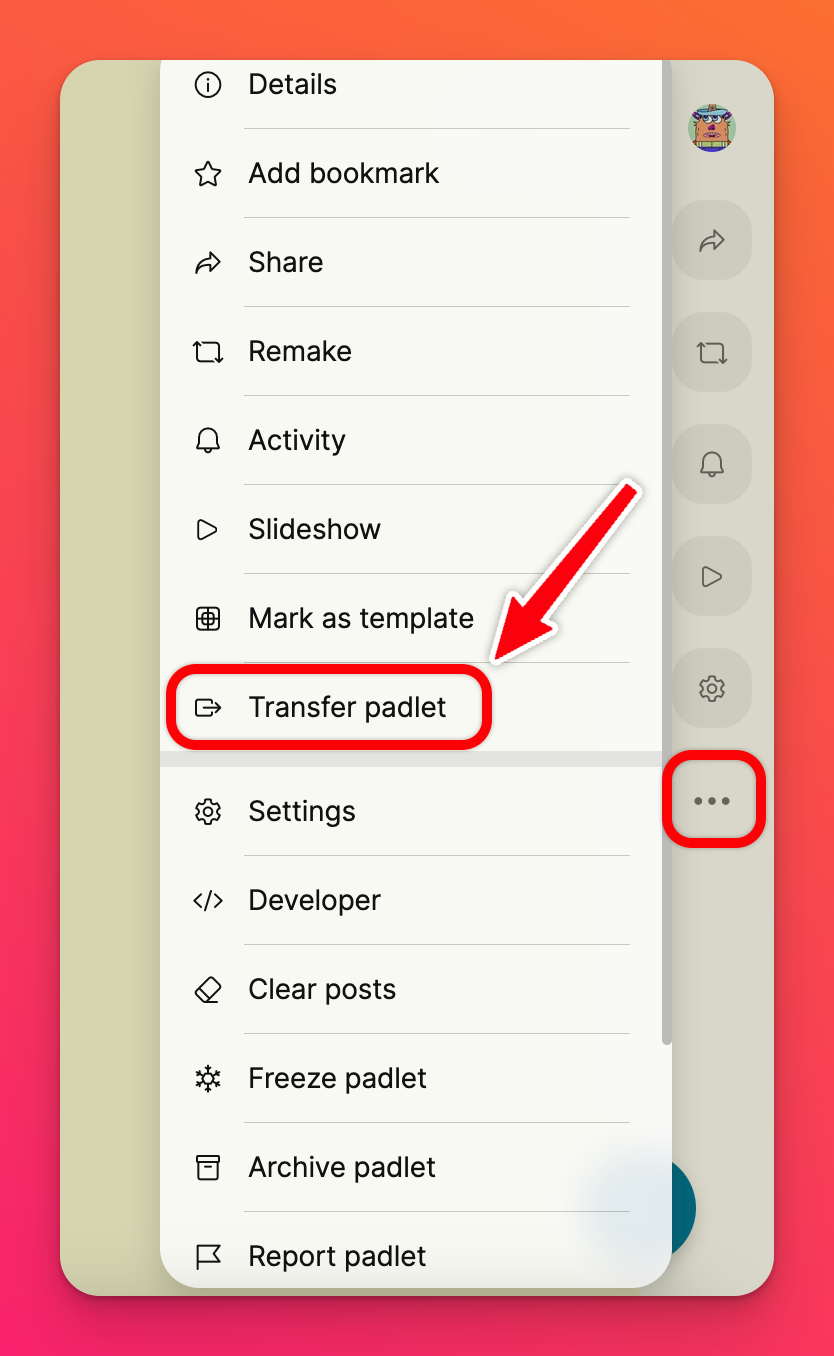 | 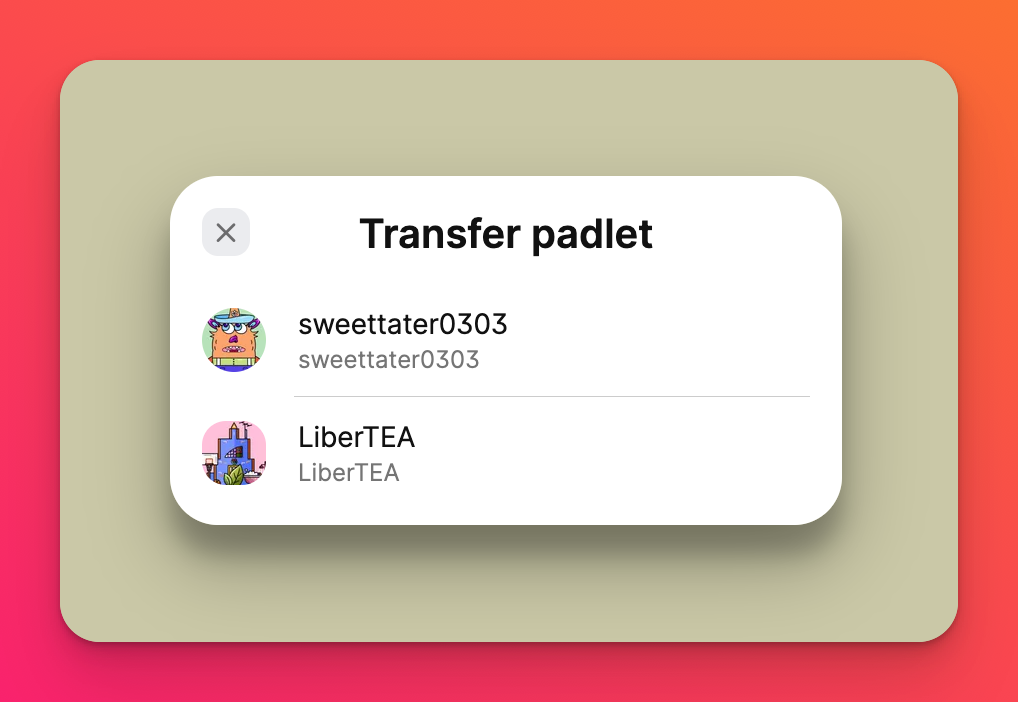 |
سيتم تحديث عنوان URL في شريط العناوين تلقائيًا أمام عينيك! تم نقل دفتك الصغيرة! 🤩
حسابات Padlet للمدارس (على padlet.org)
حسابات Padlet للمدارس الموجودة في padlet.org (المعروفة سابقًا باسم Backpack) لها مجموعة مختلفة من القواعد.
نقل الوسائد من حسابك الشخصي إلى حساب Padlet للمدارس (على padlet .org)
استخدم أداة الاستيراد الموجودة داخل حساب Padlet for Schools الخاص بك لنقل الوسائد الصغيرة من حسابك الشخصي إلى حساب مدرستك. للحصول على إرشادات حول كيفية استخدام أداة الاستيراد، راجع هنا! إذا واجهت أي مشاكل، يمكنك دائمًا الاتصال بنا!
نقل الوسائد من حساب Padlet for Schools الخاص بك (على padlet.org) إلى حسابك الشخصي
نظرًا لقيود الخصوصية، لمزيد من المعلومات حول كيفية نقل الوسائد من حساب Padlet for Schools الخاص بك إلى حساب شخصي، يُرجى الرجوع إلى هذه المقالة.
الأسئلة الشائعة
لماذا لا أرى خيار نقل الوسائط الخاصة بي عند استخدام خيار "التحديد المتعدد"؟
لا يمكنني نقل أي من منصاتي الصغيرة! لمَ لا؟
- الحسابات الفردية/الشخصية: يجب أن تكون أنت منشئ الوسادة.
- حسابات الفريق: يجب أن تكون لديك أذونات صانع في حساب الفريق الذي تقوم بالتحويل إليه.
- يجب ألا تكون حصة الوسادة في الحساب الوجهة قد استوفيت بعد.

